联想电脑怎么重装系统win7
- 分类:Win7 教程 回答于: 2022年12月09日 09:15:07
联想品牌的电脑是很多网友喜欢的品牌,很多用户想更新联想电脑的系统,但是又不知道怎么操作,下面小编就给大家带来,联想电脑重装系统win7的方法,大家一起往下看。
工具/原料:
系统版本:windows7系统
品牌型号:联想thinkpad e490
软件版本:小鱼一键重装系统 v2290+装机吧一键重装系统V2290
方法/步骤:
方法一:使用小鱼一键重装系统工具给联想电脑重装系统win7
1、联想电脑重装系统win7的方法,首先打开电脑安装好的小鱼一键重装系统工具,选择要安装的win7系统,点击安装,点下一步。
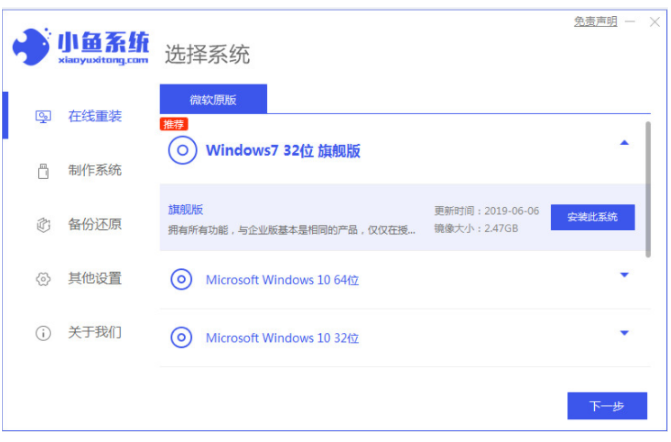
2、选择要安装的软件,点击下一步。

3、耐心等待软件自动下载win7系统镜像资料和驱动等等。
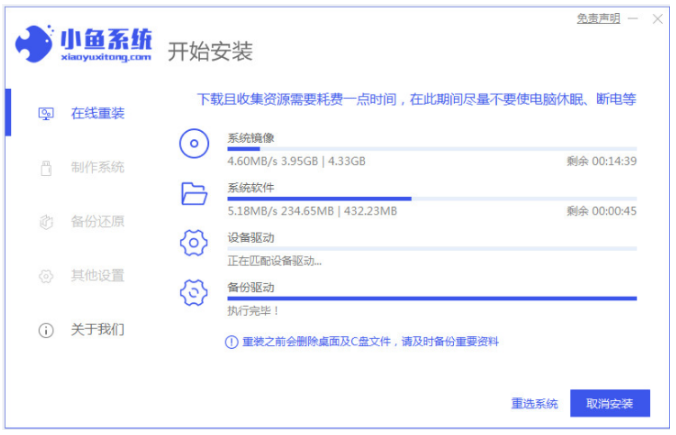
4、等到环境部署完成之后,点立即重启。

5、选择第二项,按回车键进入到xiaoyu-pe系统。

6、小鱼装机软件自动安装win7系统,耐心等待。
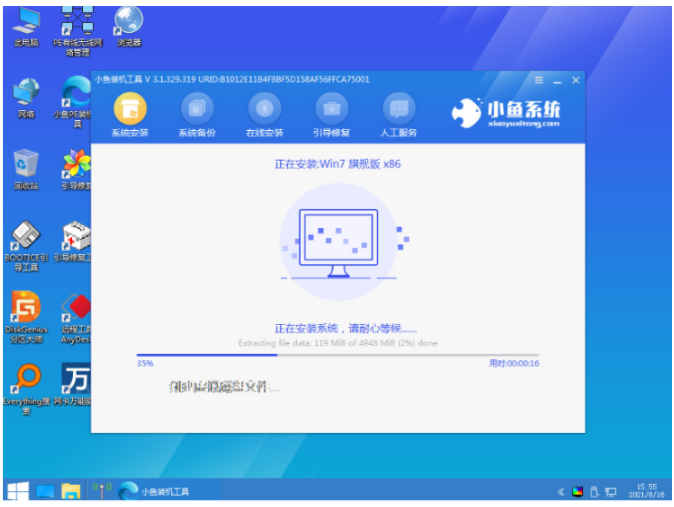
7、系统安装完成后,点击立即重启,进入到新的系统桌面说明重装系统win7就成功了。

方法二:使用小白装机工具给联想电脑重装系统win7
1、下载安装小白一键重装系统工具并打开,选择要安装的win7系统,点击下一步。
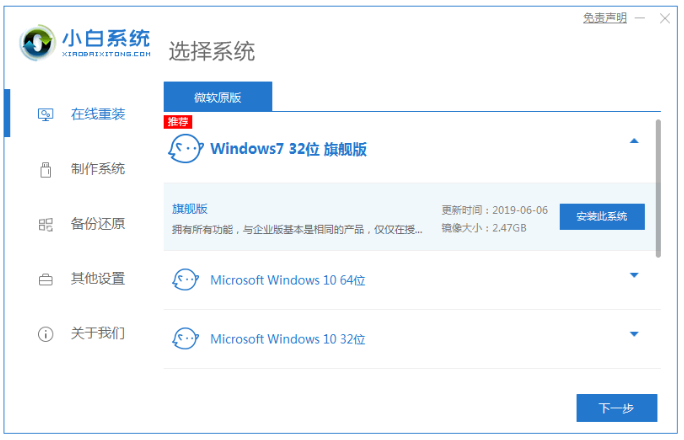
2、等待软件下载系统镜像文件资料等等。
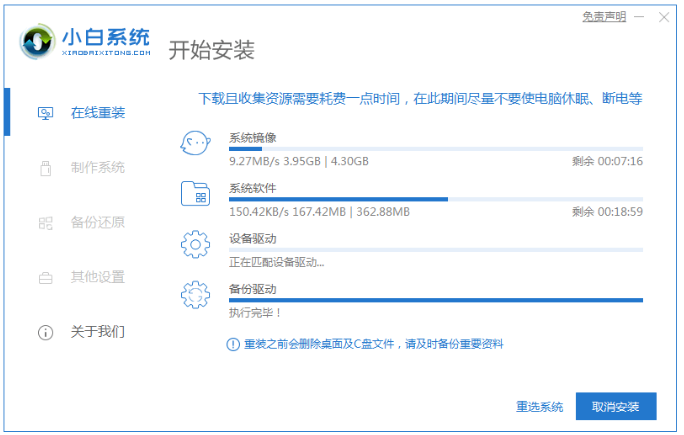
3、部署完成,点击立即重启。
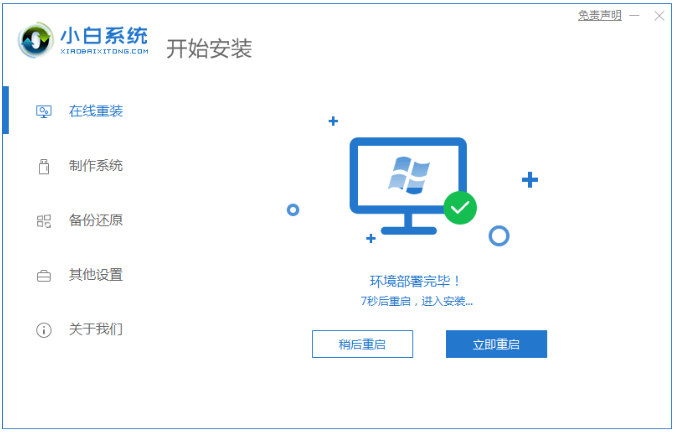
4、重启之后进入了开机选项页面,选择xiaobai-pe系统按回车键进入。
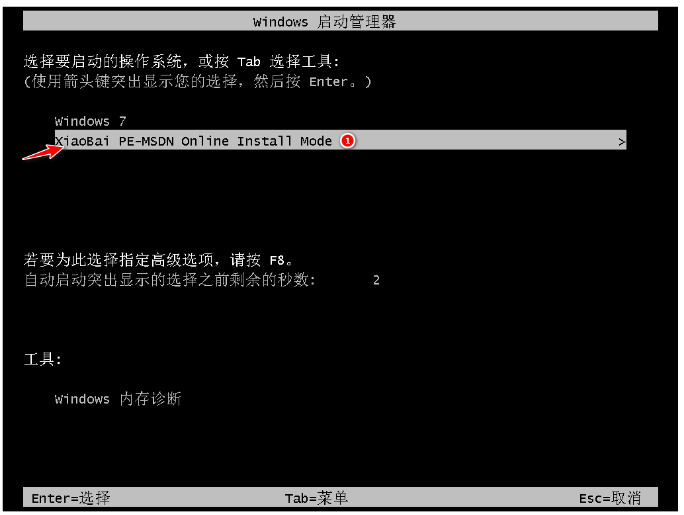
5、进入pe系统,装机工具会自动开始安装win7系统。
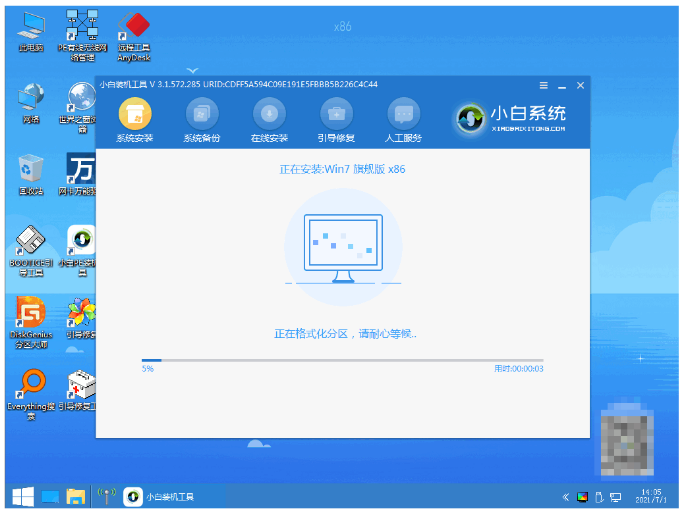
6、系统安装完成后,点击立即重启。
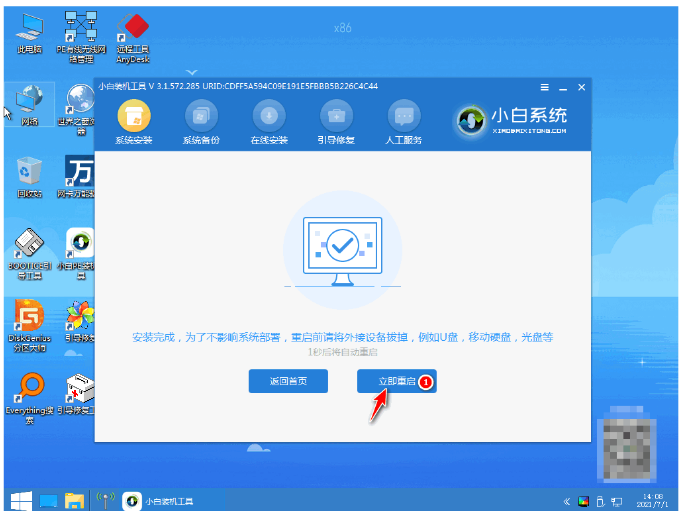
7、多次自动重启后,电脑进入系统win7桌面就表示重装成功了。
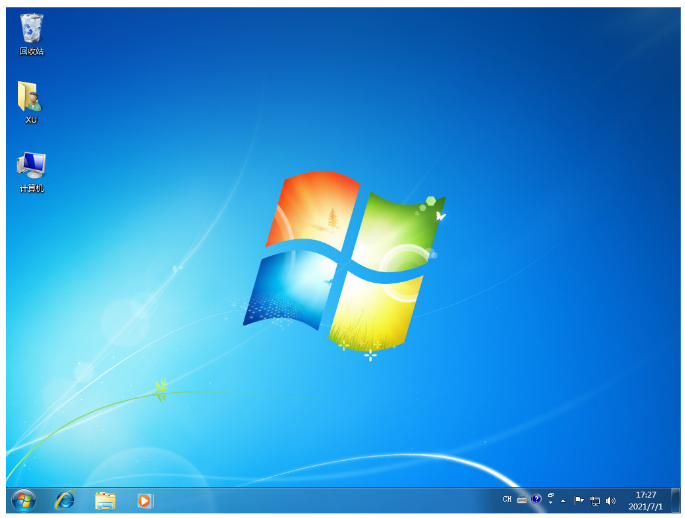
总结:
方法一:使用小鱼一键重装系统工具给联想电脑重装系统win7
1、打开小鱼一键重装系统工具,选择win7系统安装。
2、装机软件自行下载镜像后重启电脑进入pe系统。
3、在pe系统内软件会自动安装成功后重启电脑。
4、进入新的win7系统桌面即可。
方法二:使用小白装机工具给联想电脑重装系统win7
1、打开小白一键重装系统工具,选择win7系统安装。
2、部署完成后,点击重启电脑。
3、进入pe系统将会自动开始安装win7系统。
4、重启后进入了开机选项页面,选择xiaobai-pe系统进入。
5、直到进入系统win7界面就可以正常使用了。
 有用
26
有用
26


 小白系统
小白系统


 1000
1000 1000
1000 1000
1000 1000
1000 1000
1000 1000
1000 1000
1000 1000
1000 1000
1000 1000
1000猜您喜欢
- paragon?ntfs?for mac,小编教你如何激..2018/04/12
- 双系统安装教程win7、win102022/09/25
- win7装机要多久时间2023/01/03
- 如何u盘重装系统win72022/10/10
- 台式电脑重装win7如何操作2023/03/12
- windows7怎么重装系统教程2021/10/05
相关推荐
- win7pe系统怎么进入2022/11/14
- 家用电脑怎么重新做系统win7方法..2023/01/22
- 雷神电脑在线重装win7系统2020/07/10
- win7系统下载安装方法2022/07/23
- win7旗舰版64位系统下载步骤..2022/11/11
- 如何更改文件图标,小编教你Win7如何更..2018/03/26

















